Содержание
Теперь вы можете использовать один и тот же аккаунт WhatsApp на телефоне и компьютере одновременно. Это возможно, поскольку вы можете связать свою учетную запись WhatsApp с Веб-сайт WhatsApp или приложениями WhatsApp на рабочем столе. Но вы не можете использовать одну и ту же учетную запись WhatsApp на двух телефонах или на телефоне и планшете. Уже нет. Теперь с новым обновлением WhatsApp для планшетов вы можете использовать одну и ту же учетную запись WhatsApp на двух телефонах или даже на телефоне и планшете одновременно.
Один аккаунт WhatsApp на двух телефонах
Точно так же, как вы можете связать свою учетную запись WhatsApp на своем телефоне с универсальные настольные приложения для обмена сообщениями , теперь вы также можете связать свою учетную запись WhatsApp на своем телефоне с приложением для планшета. Если вы используете планшет, просто установите WhatsApp и свяжите WhatsApp с учетной записью на своем телефоне, чтобы начать работу.
Но если вы хотите использовать одну и ту же учетную запись WhatsApp на двух телефонах, есть хитрый способ сделать это возможным.
Как использовать одну и ту же учетную запись WhatsApp на двух телефонах
Прежде чем начать, знайте, что это можно сделать только в том случае, если ваш дополнительный телефон является устройством Android. Ваш основной телефон с учетной записью WhatsApp может быть Android или iOS.
1. Сначала возьмите второй телефон Android, на котором вы хотите получить доступ к той же учетной записи WhatsApp.
2. Теперь откройте Настройки >О телефоне >Информация о программном обеспечении или Информация о программном обеспечении, затем нажмите Номер сборки. Strong>7 раз, чтобы включить параметры разработчика на вашем телефоне.
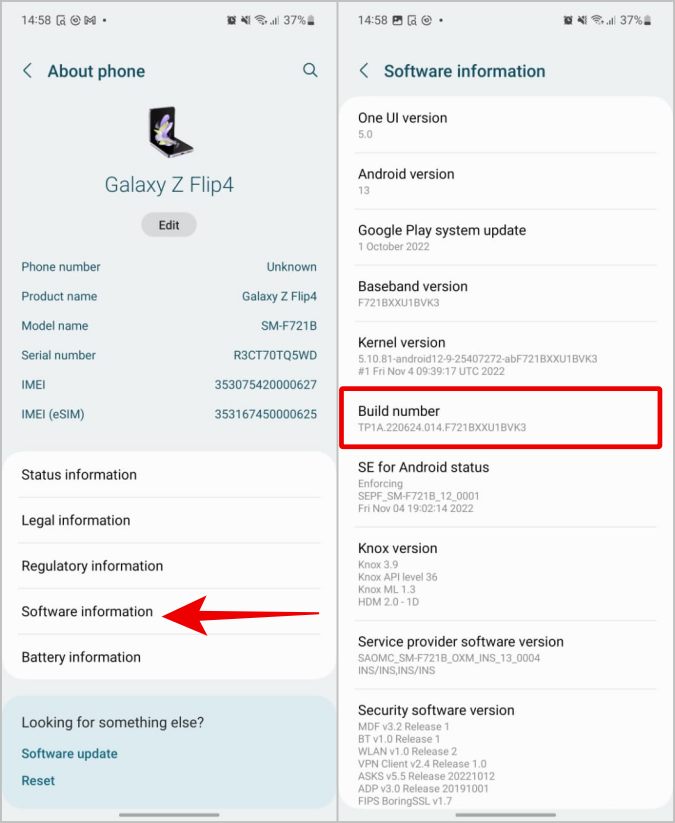
3. Теперь вернитесь на главную страницу настроек и откройте настройку Параметры разработчика. На некоторых телефонах Android вам может потребоваться выбрать Система, а затем выбрать Параметры разработчика.
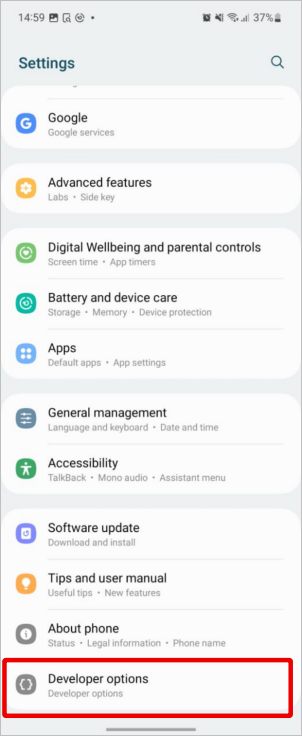
4. На странице параметров разработчика прокрутите вниз и выберите параметр Минимальная ширина. На некоторых телефонах Android этот параметр называется Наименьшая ширина.
5. Теперь обратите внимание на dp по умолчанию, который обычно равен 411 dp. После внесения изменений измените значение dp на 600 или более и нажмите ОК.
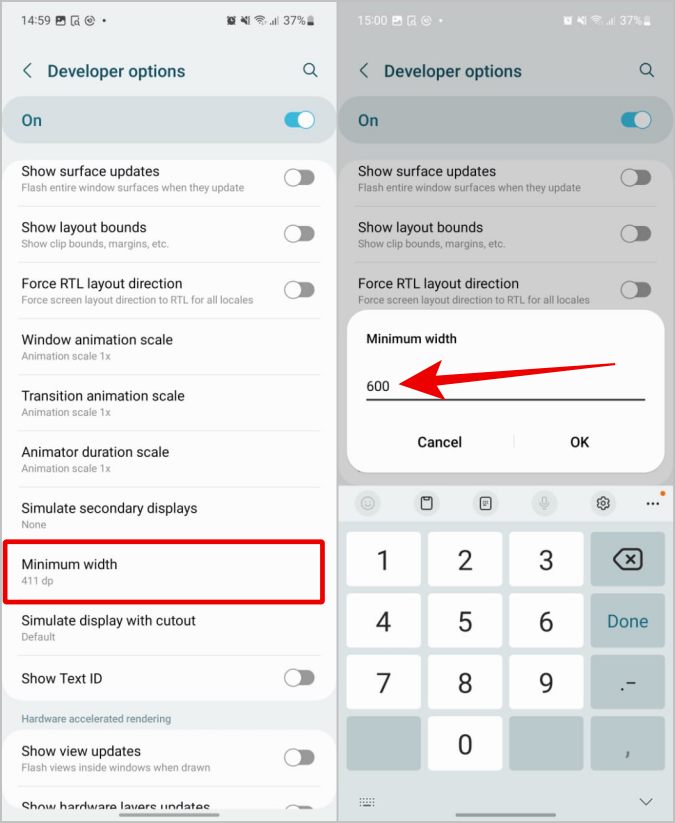
6. Изменение минимальной ширины на 600 приведет к тому, что пользовательский интерфейс вашего телефона будет имитировать планшет, и все на экране будет выглядеть меньше. Не волнуйтесь, вы сможете вернуться к нормальной жизни после завершения настройки.
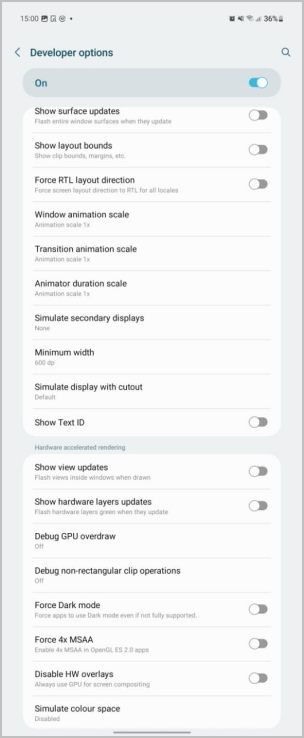
7. Теперь, когда вы устанавливаете WhatsApp из Play Store, , загружается версия приложения для планшета, которая дает вам возможность использовать одну и ту же учетную запись WhatsApp на двух телефонах. Откройте Play Store и загрузите приложение WhatsApp. Если у вас уже установлено приложение, убедитесь, что оно обновлено до последней версии.
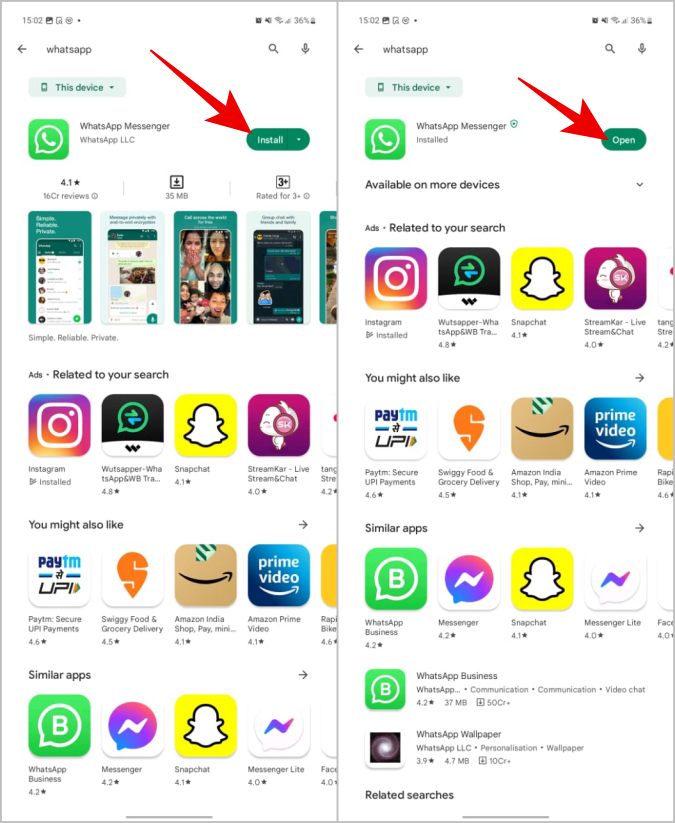
8. Теперь откройте приложение WhatsApp на телефоне, выберите язык и нажмите кнопку Принять и продолжить. Здесь должен отображаться QR-код, который вы можете отсканировать из своей учетной записи WhatsApp, которую хотите связать.
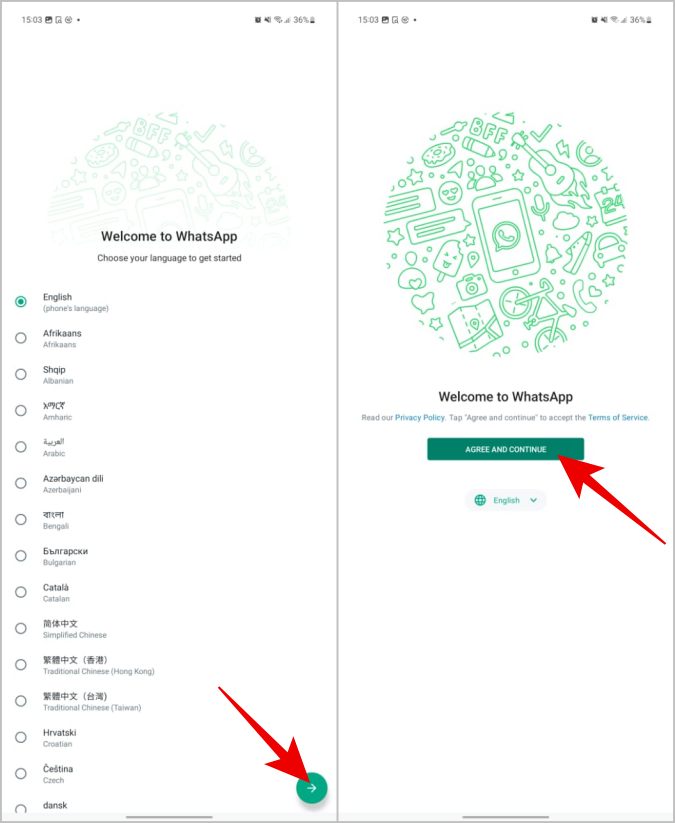
9. Если QR-код для ссылки не отображается, коснитесь меню кебаба (трехточечное меню) в правом верхнем углу, а затем выберите >Привязать устройство. Это должно показать вам QR-код для сканирования.
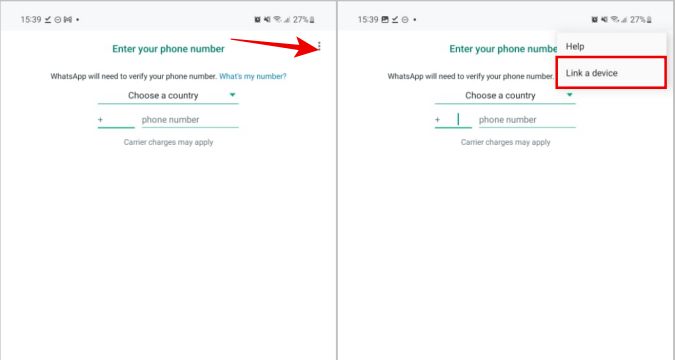
10. Теперь откройте свой основной телефон, который может быть Android или iOS. На Android откройте WhatsApp и коснитесь меню кебаба (трехточечное меню) в правом верхнем углу, затем выберите параметр Связанные устройства.
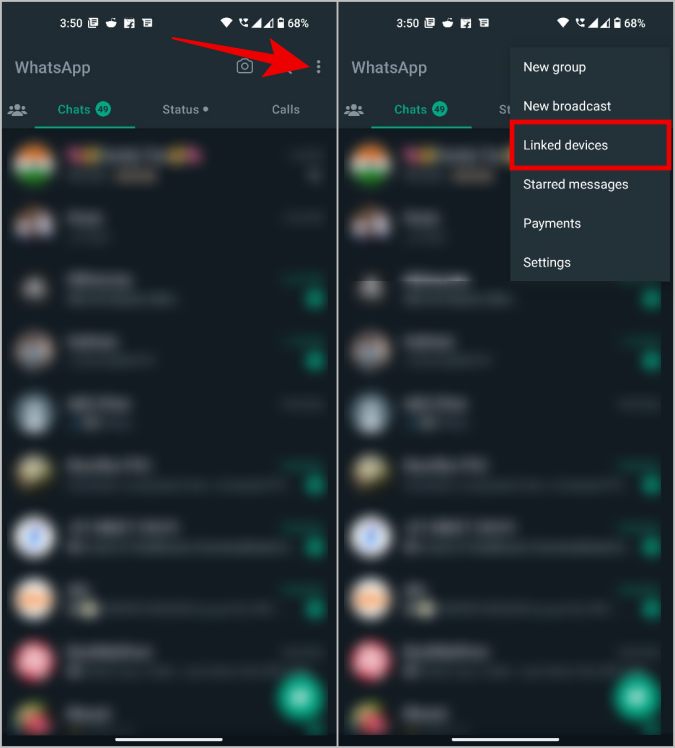
11. На следующей странице нажмите кнопку Привязать устройство. Это откроет камеру, теперь отсканируйте QR-код на этом устройстве, чтобы учетная запись WhatsApp работала и на этом телефоне.
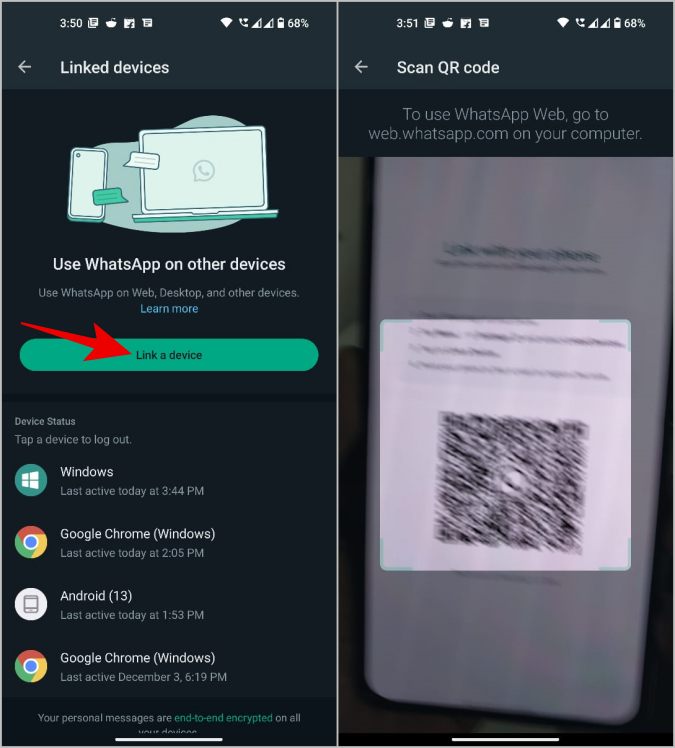
12. Если ваша учетная запись WhatsApp зарегистрирована на iPhone, откройте WhatsApp и выберите параметр Настройки на нижней панели. Здесь нажмите на опцию Связанные устройства.
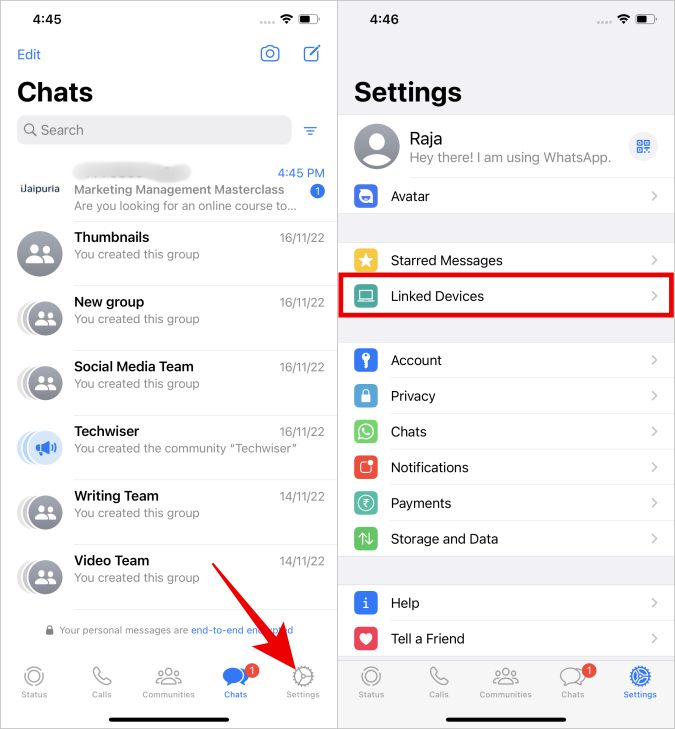
13. Теперь нажмите на опцию Привязать устройство и отсканируйте QR-код, чтобы использовать ту же учетную запись WhatsApp и на этом устройстве.
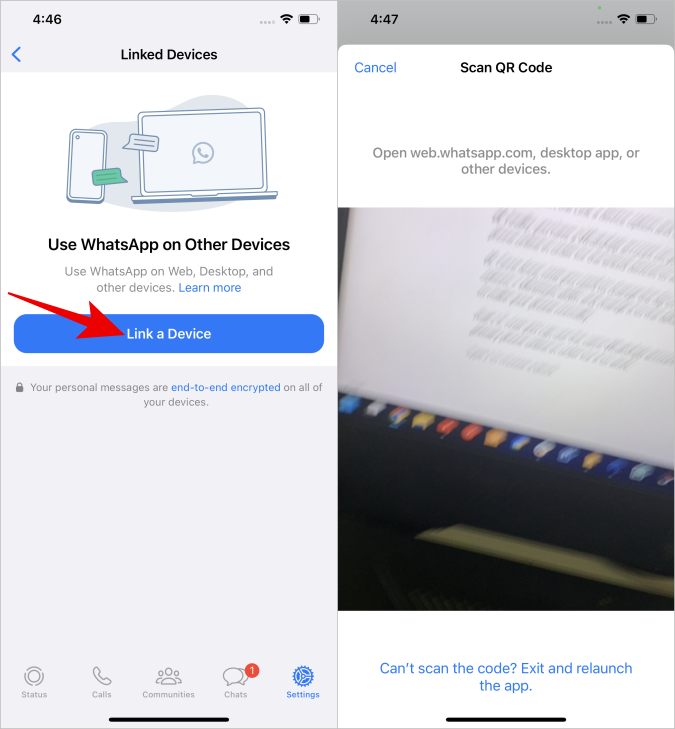
Наконец, у вас есть учетная запись WhatsApp на дополнительном телефоне. Благодаря недавнему обновлению вам не обязательно держать телефон в сети, чтобы подключенные устройства работали.
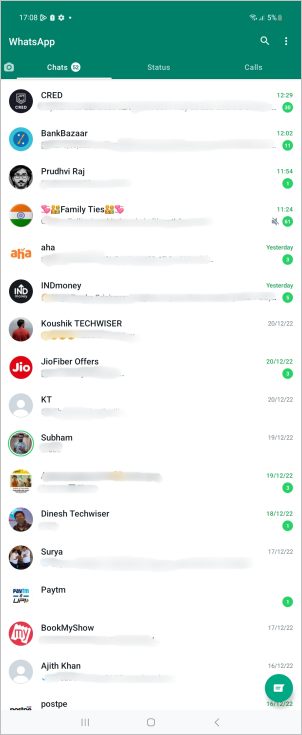
14. После этого вам нужно изменить dp на back, чтобы вернуться к нормальному виду. Откройте Настройки >Параметры разработчика >Минимальная ширина и измените его на dp по умолчанию, который вы отметили ранее. На большинстве телефонов это должно быть 411. Затем нажмите ОК, чтобы сохранить изменения и вернуть старый интерфейс.
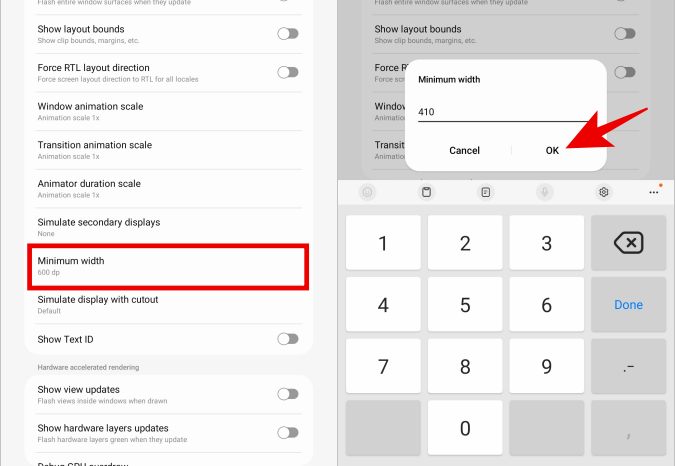
Вот и все, теперь вы можете использовать одну и ту же учетную запись WhatsApp на двух телефонах. В отличие от прежнего, теперь вам даже не нужно держать основной телефон в сети, чтобы он работал.
WhatsApp на двух телефонах
Независимо от того, используете ли вы Android или iOS в качестве основного телефона, вы можете использовать другой телефон Android в качестве дополнительного телефона, чтобы использовать ту же учетную запись WhatsApp. Оба телефона не обязательно должны быть вместе, а основной телефон не обязательно должен быть подключен к Интернету. Но вы не можете использовать iPhone в качестве дополнительного телефона, поскольку вы не можете изменить его значение dp, чтобы имитировать пользовательский интерфейс планшета. Вместо этого вы можете использовать iPad или любой другой телефон Android-планшет .
Также обратите внимание на еще один новая функция под названием WhatsApp Communities , который позволяет пользователям объединять несколько групп WhatsApp в одно большое сообщество.
